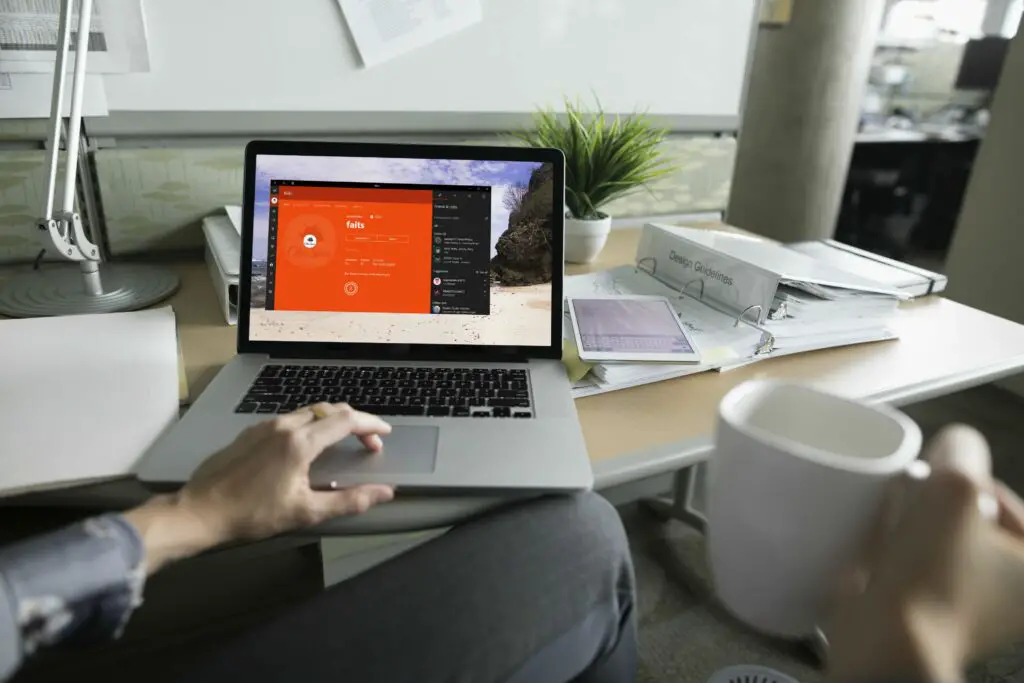
När du först registrerar dig för Xbox-nätverket låter systemet dig skapa din egen unika gamertag eller använda en föreslagen gamertag. Om du valde att använda en föreslagen gamertag kan det vara extremt svårt att komma ihåg vad det var i framtiden. I sådana situationer kan du slå upp din gamertag med ditt Microsoft-konto om du vill ta reda på vad det är.
Vad är ett Gamertag?
En gamertag är som ett användarnamn för Xbox-konsoler. Gamertags introducerades först med den ursprungliga Xbox bredvid Xbox-nätverket, och de är fortfarande kvar. När du spelar spel med människor online med din Xbox-konsol ser de ditt gamertag istället för ditt riktiga namn. Varje gamertag måste vara unikt eftersom det är så att du identifieras i Xbox-nätverket. Ingen annan kan ha samma gamertag som du, och om det gamertag du redan har tagits, måste du välja något annat. Även om spelmärken liknar användarnamn eller kontonamn är de funktionellt olika. Detta beror på att ditt gamertag är knutet till ditt Microsoft-konto och att ditt Microsoft-användarnamn eller kontonamn faktiskt är det e-postmeddelande du använde när du registrerade dig. Det betyder att du inte kan använda en gamertag för att leta upp kontoinformation, hämta kontoinformation eller logga in på ditt konto.
Anledningar och lösningar för att slå upp Gamertags
Det finns några olika anledningar till att du kan behöva slå upp en gamertag, och de har alla olika lösningar:
- Det går inte att logga in på din Xbox: Du måste ta reda på vilken e-postadress du ursprungligen använde för att konfigurera ditt Xbox-konto. Detta gör att du kan lära dig din gamertag och återställa ditt lösenord om du inte kommer ihåg det.
- Kommer inte ihåg och vill att vänner ska kunna lägga till dig: Om du hade tilldelat Microsoft automatiskt en gamertag när du först fick din Xbox och nu vill att vänner ska kunna lägga till dig, titta bara i det övre vänstra hörnet på startskärmen på din Xbox One eller profilavsnittet på din Windows 10 Xbox-app.
- Försöker hitta en vän: Det enda sättet att hitta en väns gamertag är att använda den föreslagna vännens funktion på en Xbox One eller i Windows 10 Xbox-appen. Om du inte hittar din vän där, måste de ge dig sin gamertag.
- Försöker hitta en e-postadress från en gamertag: Det finns inget sätt att hitta en e-postadress från en gamertag, eftersom Microsoft inte erbjuder en omvänd gamertag-sökning, och de tillhandahåller inte den informationen till tredje part.
Xbox Gamertag Lookup
Microsoft erbjuder inte någon typ av gamertag-uppslagstjänst, vilket innebär att du inte kan hitta din gamertag eller någon annans gamertag, med ett riktigt namn, telefonnummer, e-post eller någon annan information. Det enda undantaget är att du kan bestämma din egen gamertag genom att logga in på Xbox-webbplatsen med e-postadressen eller telefonnumret som du ursprungligen använde när du skapade ditt Xbox-konto.
Hur du hittar ditt eget gamertag
Att hitta din egen gamertag är lätt om du har tillgång till din Xbox One, eller om du har Windows 10 och du är inloggad med samma Microsoft-konto som är knutet till ditt Xbox-konto.
På Xbox One
Om du fortfarande har tillgång till din Xbox One och fortfarande är inloggad är det en fråga om att veta var du ska leta efter din gamertag och tillhörande e-postadress. Sätt bara på din Xbox One, navigera till startskärmen och titta i det övre vänstra hörnet. I det övre vänstra hörnet på Xbox One-startskärmen ser du ditt gamertag och gamerscore alternerar med ditt namn och din e-postadress.
På Windows 10
Om du har Windows 10, starta Xbox-appen och klicka på ditt spel för att öppna din profil. På den här skärmen ser du ditt gamertag direkt under ditt namn och ditt gamerscore.
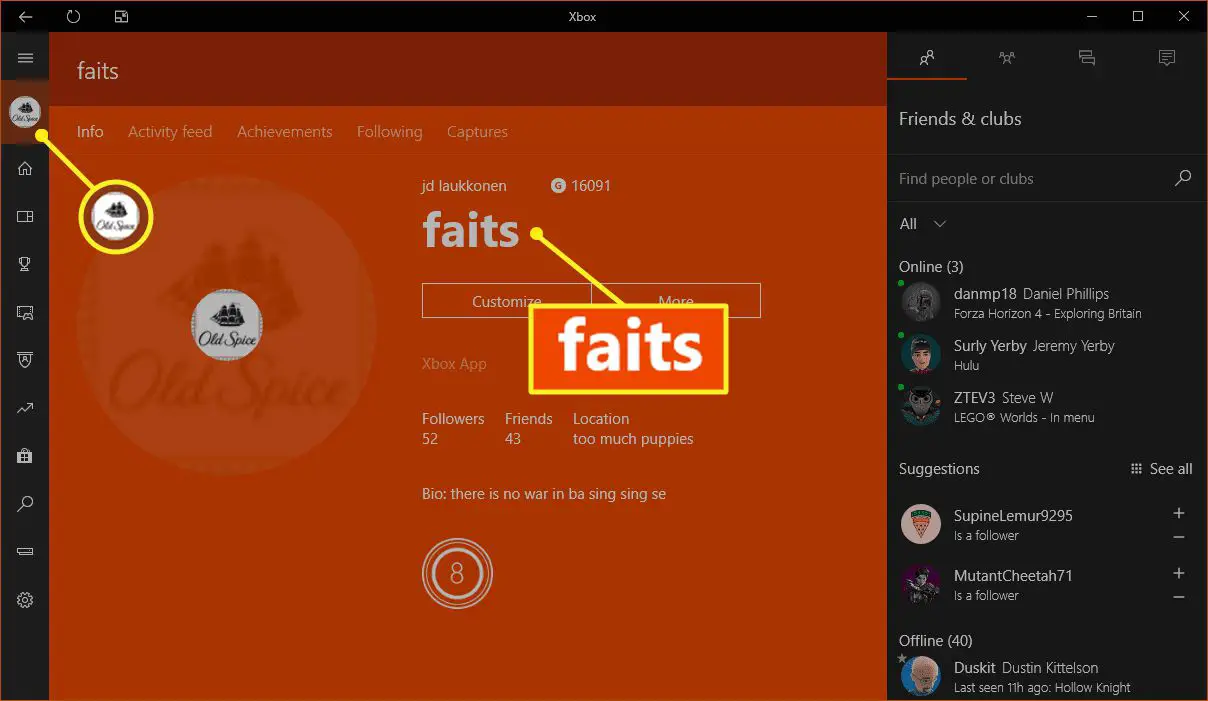
Om du inte har en Xbox One eller Xbox 360
Om du försöker hitta din gamertag eftersom du inte kan logga in på din Xbox One eller Xbox 360 måste du först upptäcka vilken e-post du använde för att registrera dig för ditt Xbox-konto i första hand. Så här hittar du din gamertag om du för närvarande inte kan logga in på din Xbox One eller Xbox-appen på Windows 10:
-
Navigera till Xbox.com och klicka Logga in.
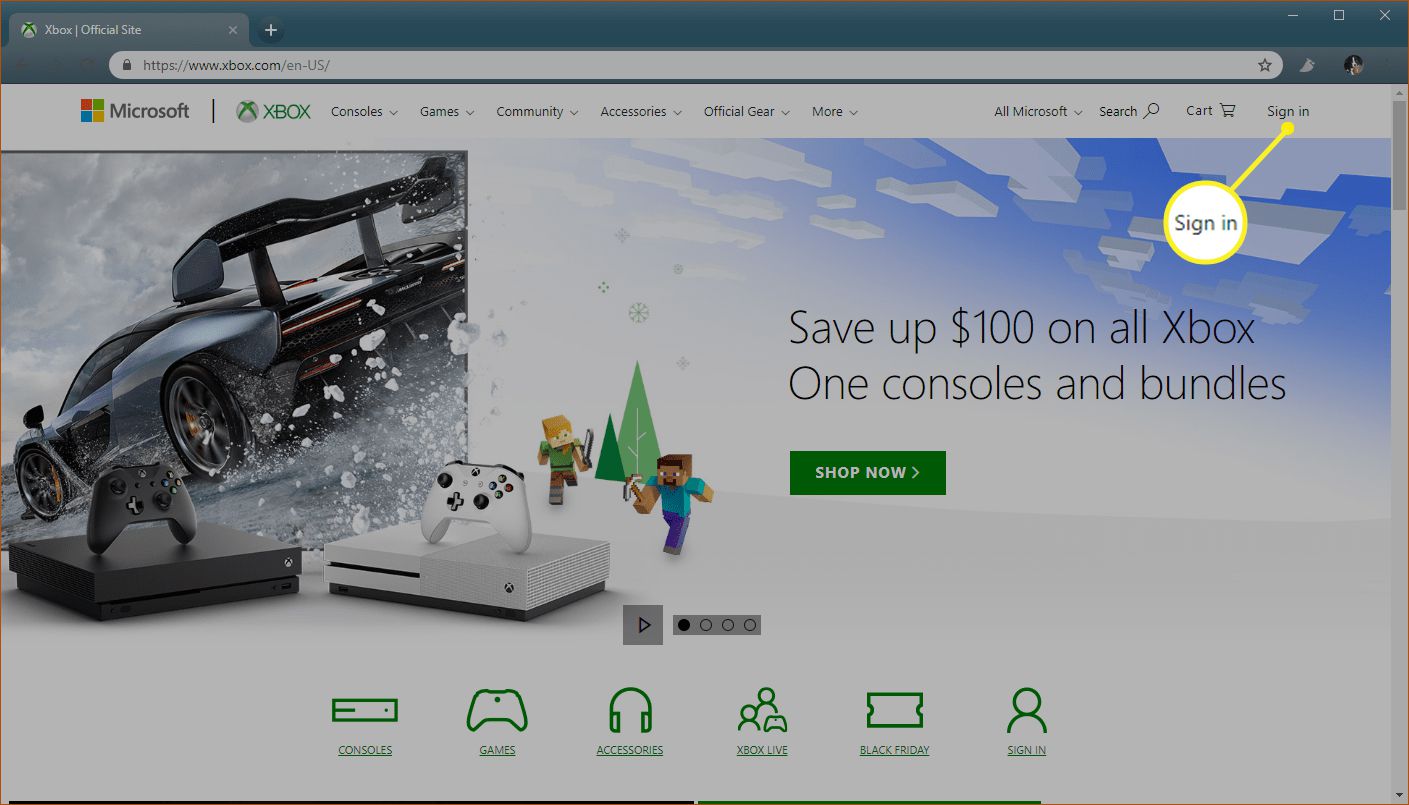
-
Ange e-post, telefon eller Skype som du använde när du skapade ditt Xbox-konto och klicka Nästa.
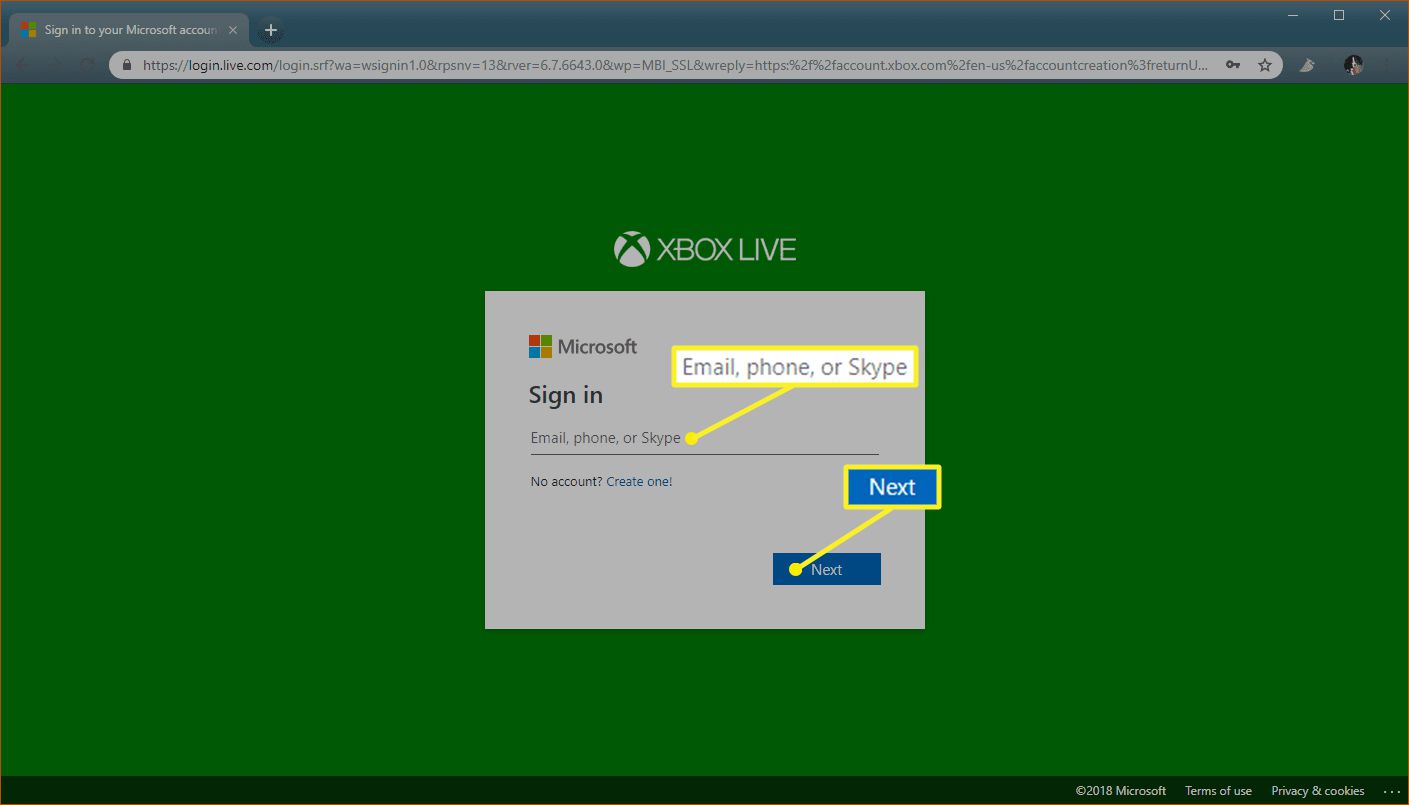
Om du inte kommer ihåg ditt Microsoft-e-postmeddelande, gå till nästa avsnitt för information om hur du hittar det.
-
Ange ditt lösenord och klicka Logga in.
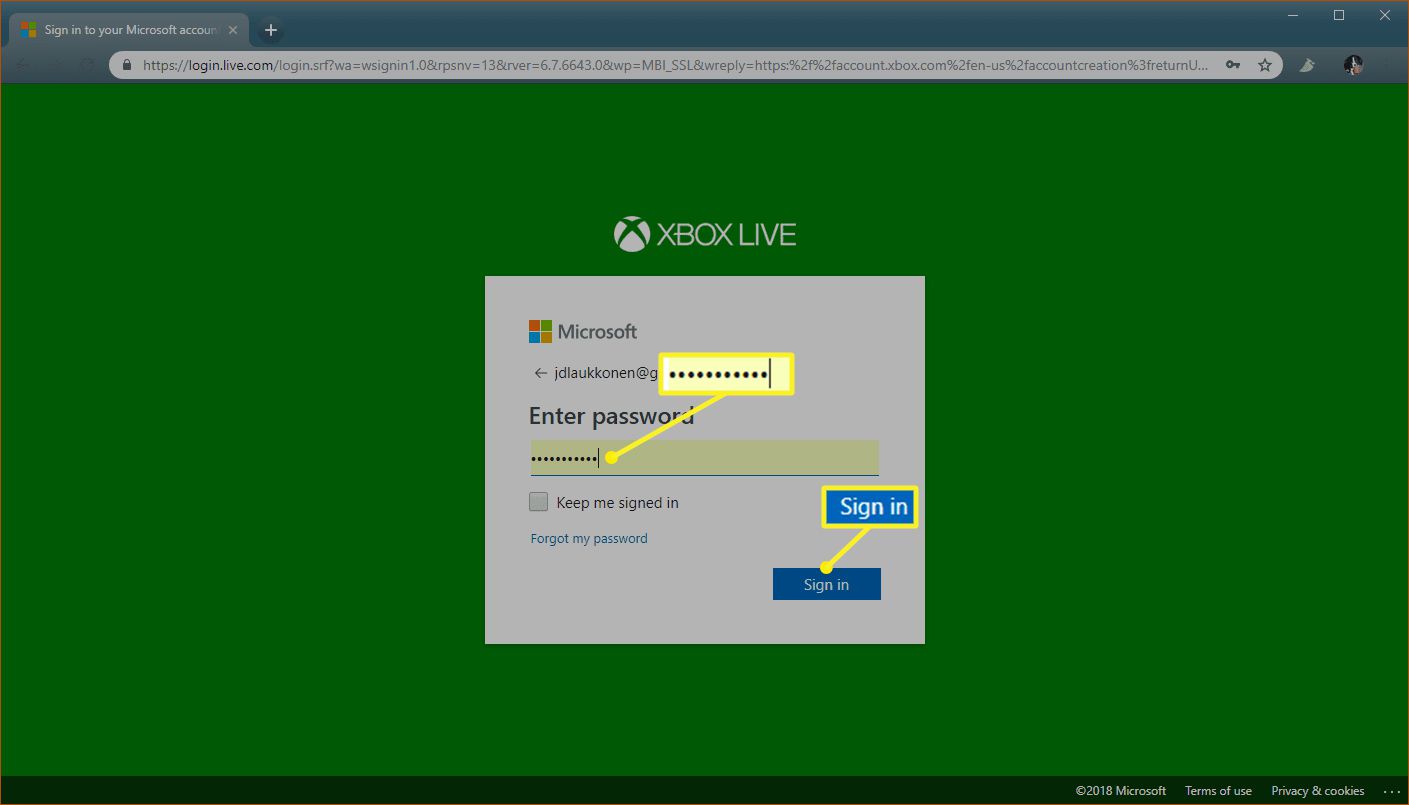
-
Återgå till Xbox.com. Ditt gamertag visas bredvid ditt spel i det övre högra hörnet på webbplatsen.
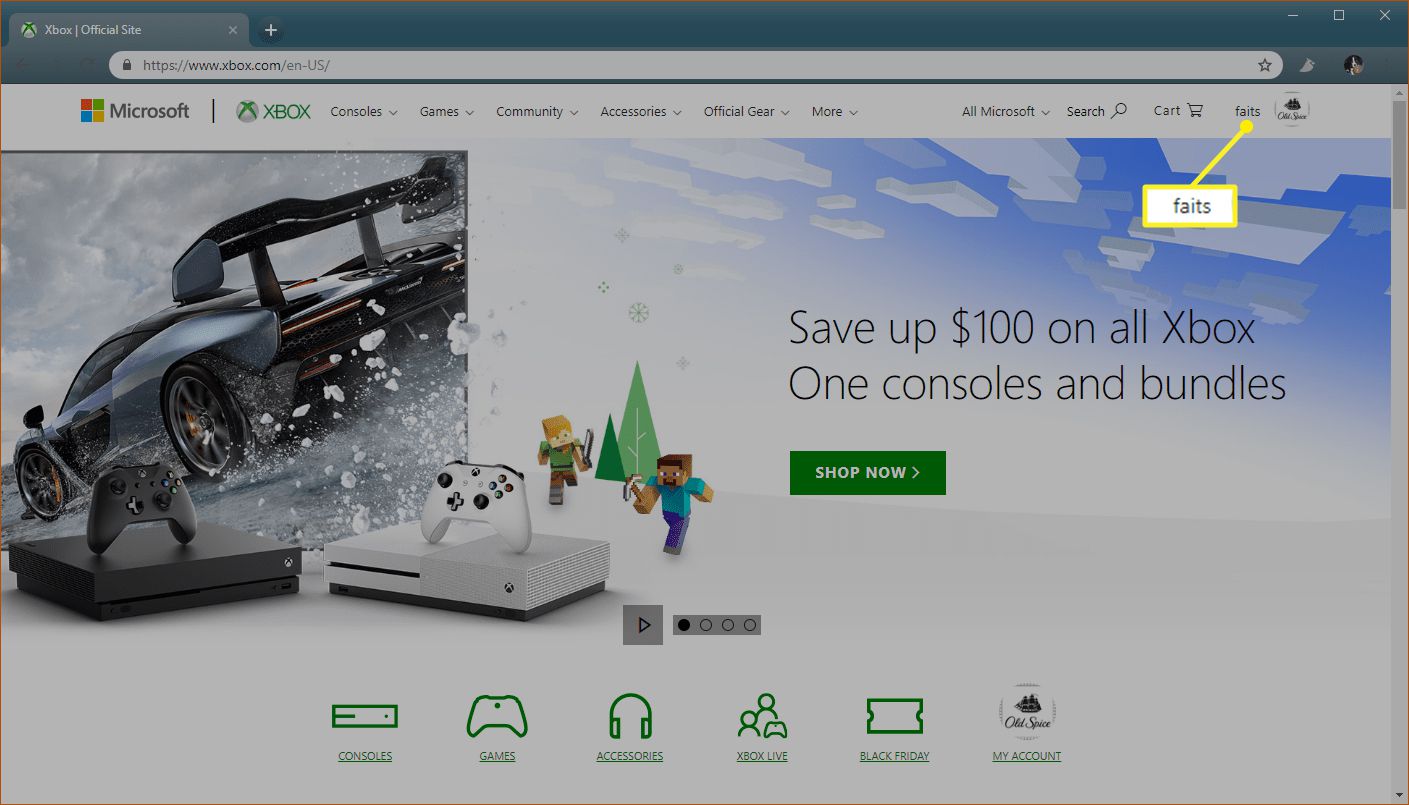
-
Om du inte ser din gamertag betyder det att du antagligen använde en annan e-post för att ställa in ditt Xbox-konto. Logga ut från Xbox.com och försök logga in med ett annat e-postmeddelande.
Hur du hittar ditt e-postmeddelande från ditt Microsoft-konto
När du registrerar dig för ett Microsoft-konto behandlar de din e-postadress eller ditt telefonnummer som ditt användarnamn. På grund av detta hamnar vissa människor av misstag med flera Microsoft-konton över tiden på grund av att de använder olika e-postmeddelanden för att aktivera olika kopior av Windows och registrera sig för tjänster som Skype. Om du inte kommer ihåg vilket e-postmeddelande du använde för att registrera dig för ditt Xbox-konto, måste du försöka komma ihåg varje enskilt e-postmeddelande som du kanske har använt och kontrollera om någon av dem har en associerad gamertag. Här är stegen du måste ta när du försöker bestämma vilken e-post du använde för att skapa ditt gamertag:
-
Navigera till Xbox.com och försök att logga in med olika e-post- och lösenordskombinationer som du tror att du kan ha använt när du registrerade dig för ditt Xbox-konto. Om någon av kombinationerna fungerar, kolla sidan för att se om ditt gamertag visas i det övre högra hörnet när du har loggat in.
-
Sök i varje e-postkonto som du har tillgång till för Xbox-nätverket och Microsoft Billing. Om du någonsin haft en aktiv Xbox Live Gold-prenumeration kan du hitta tillhörande e-postadress.
-
Om du ursprungligen registrerade dig för ett Microsoft-konto via Skype, eller om du hade ditt Skype-konto innan den tjänsten förvärvades av Microsoft, kan du försöka använda ditt Skype-användarnamn för att logga in account.microsoft.com.
-
För varje e-postadress och Skype-användarnamn som låter dig logga in på account.microsoft.com, navigera till Tjänster och prenumerationer. Om du ser en Xbox Live Gold-prenumeration hittade du kontot som är kopplat till ditt Xbox-gamertag. Navigera till Xbox.com så ser du ditt gamertag i det övre högra hörnet på sidan.
-
Om du inte kan komma ihåg lösenordet som du använde med några av dina gamla e-postadresser eller ditt Skype-konto, läs hela guiden för att återställa ett Microsoft-lösenord. Gå sedan tillbaka till Xbox.com, logga in och se om ditt gamertag visas.
Hur man hittar en väns gamertag
Innan du kan lägga till någon på Xbox-nätverket måste du känna till deras gamertag. Det finns ingen officiell gamertag-sökning, så du måste veta din väns exakta gamertag om du vill lägga till dem. När du försöker lägga till en vän på Xbox One, Xbox 360 eller Windows 10 Xbox-appen måste du ange en hel gamertag. Om gamertag är giltigt visar det den personens profil och du kan lägga till dem som en vän. Om du anger en ofullständig gamertag eller en ogiltig gamertag får du inte en lista över möjliga matchningar, eftersom Microsoft inte erbjuder någon form av gamertag-sökning eller uppslagstjänst. Det enda sättet att lägga till en vän i Xbox-nätverket utan att känna till deras gamertag är att använda alternativet Föreslagna vänner på din Xbox One eller i Windows 10 Xbox-appen. Det här alternativet ger dig en lista över följare och vänner till vänner som du kanske vill ansluta till. Med alternativet Föreslagna vänner kan du också länka ditt Facebook-konto. Om du försöker hitta gamertaggen för någon som du redan är Facebookvänner med, kan du med det här alternativet se deras gamertag och lägga till dem i Xbox-nätverket. Så här hittar du en väns gamertag om du är ansluten till dem på Facebook:
-
Öppna guiden på din Xbox One och navigera till människor > Föreslagna vänner.

-
Välj Hitta Facebook-vänner.
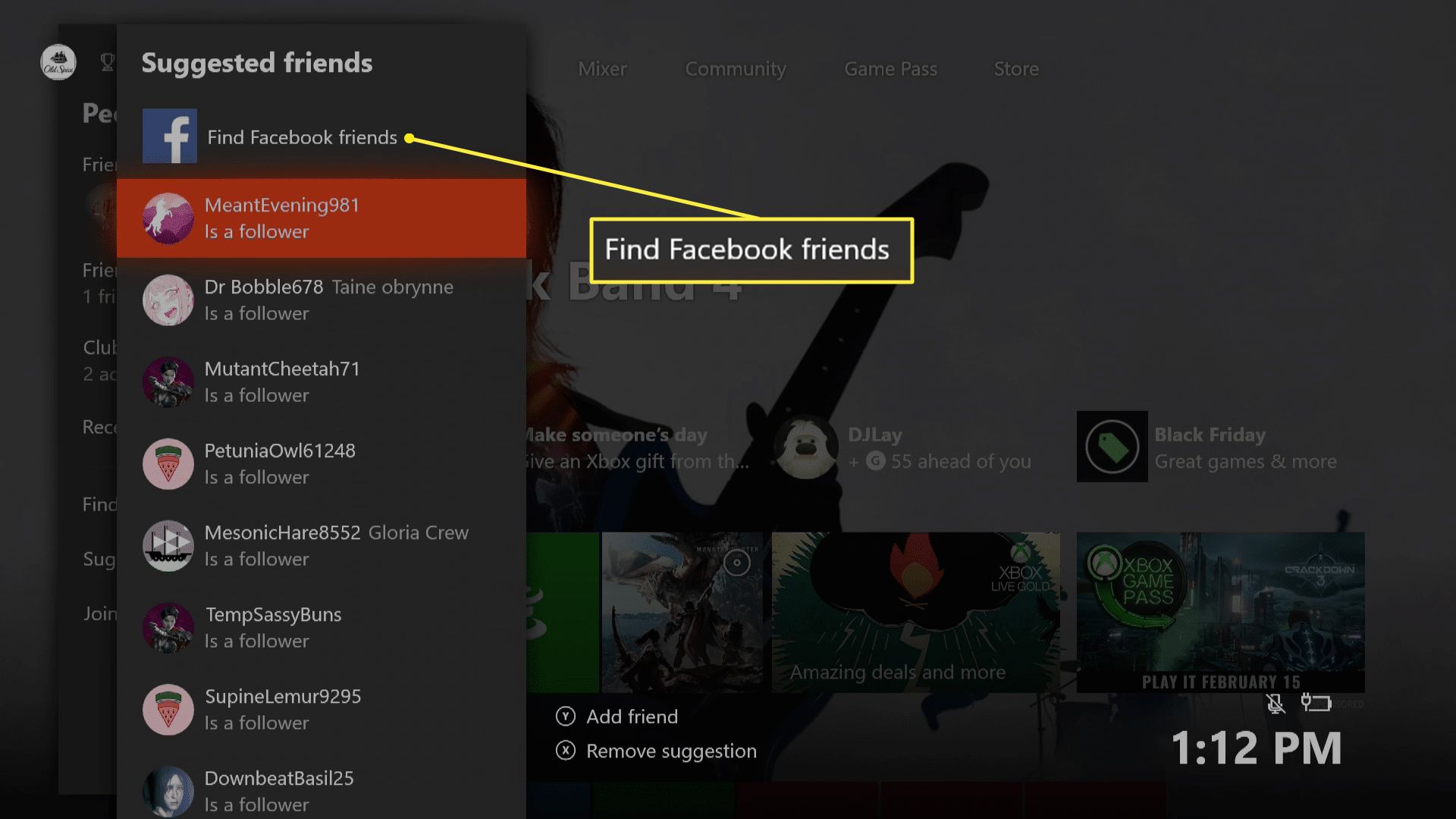
Den här menyn innehåller även vänförslag, inklusive följare och vänner till vänner. Du kan bläddra igenom listan för att se om den innehåller personen du letar efter och sedan trycka på Y-knappen för att lägga till dem.
-
Ange din Facebook-inloggningsinformation och välj Logga in.
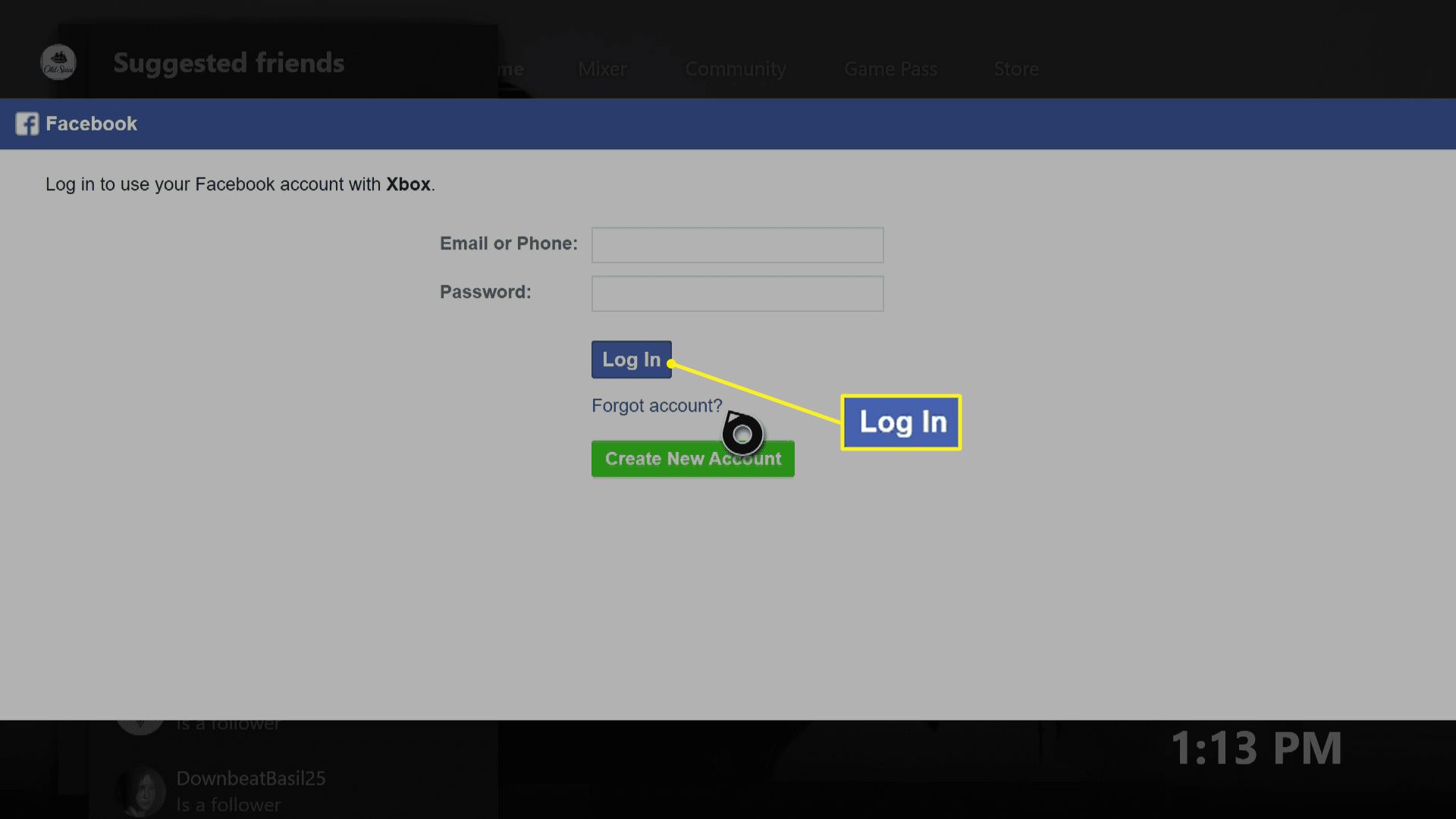
Om du har aktiverat tvåfaktorautentisering behöver du åtkomst till din Facebook-app.
-
Välj Fortsätt som [your name].
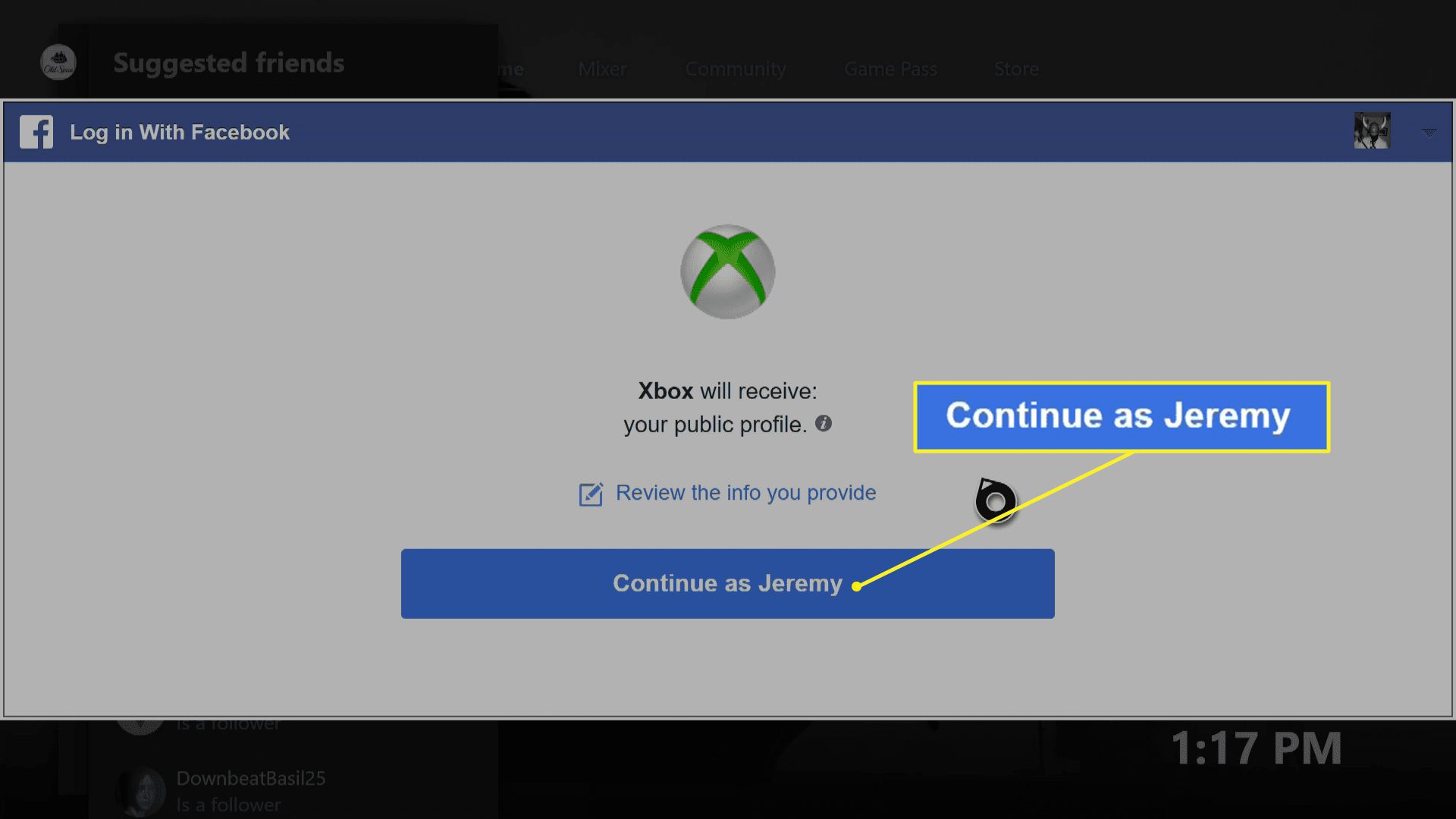
-
Välj Hitta vänner.
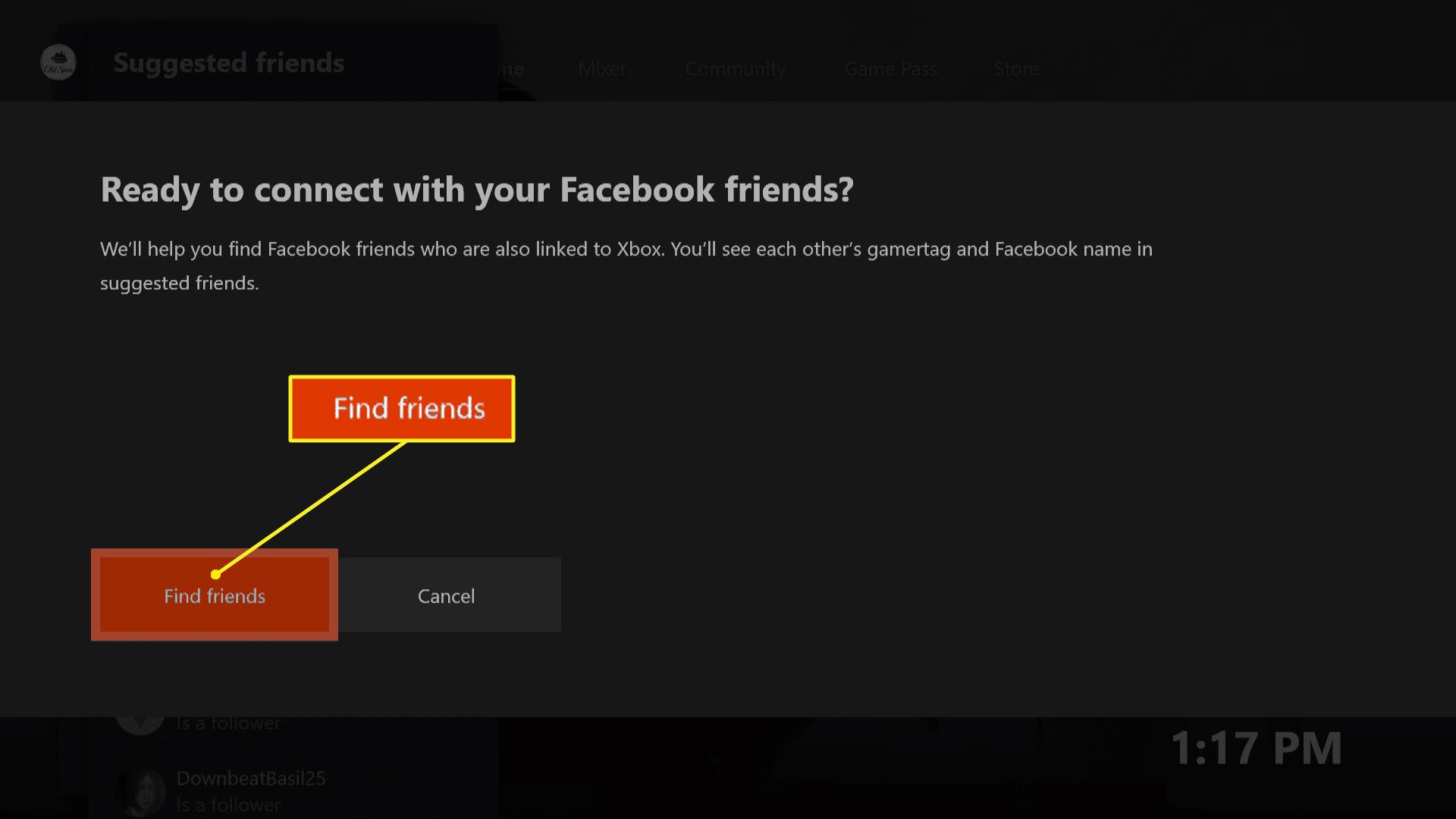
-
Om du har några Facebook-vänner som du inte redan är ansluten till i Xbox-nätverket kan du titta igenom dem och välja vilka du vill lägga till.
Gamertags e-postuppslag och omvänd gamertagsökning
Det finns inget officiellt sätt att hitta ett e-postmeddelande från en gamertag eller att göra en omvänd gamertag-sökning. Det betyder att du inte kan leta upp din e-postadress för ditt Microsoft-konto med din gamertag, och att du inte kan hitta identiteten på personer i Xbox-nätverket med deras gamertags. Microsoft kommer inte att förse dig med e-postmeddelandet som är kopplat till ditt konto baserat på ditt gamertag. Om du för närvarande är inloggad på ditt konto på en Xbox One ser du e-postadressen som är kopplad till ditt konto i det övre vänstra hörnet på startskärmen. Om du försöker logga in på din Xbox One och du inte kommer ihåg din e-postadress måste du använda metoderna som beskrivs ovan för att räkna ut det. Vissa webbplatser erbjuder omvänd gamertag-sökning, men de har inte tillgång till Microsofts kontoposter. Dessa webbplatser är beroende av att användare registrerar sig och tillhandahåller sin information. Om du tidigare registrerat dig för en av dessa webbplatser eller den person du letar efter har registrerat dig för en av dessa webbplatser kan du kanske utföra en omvänd gamertag-sökning.